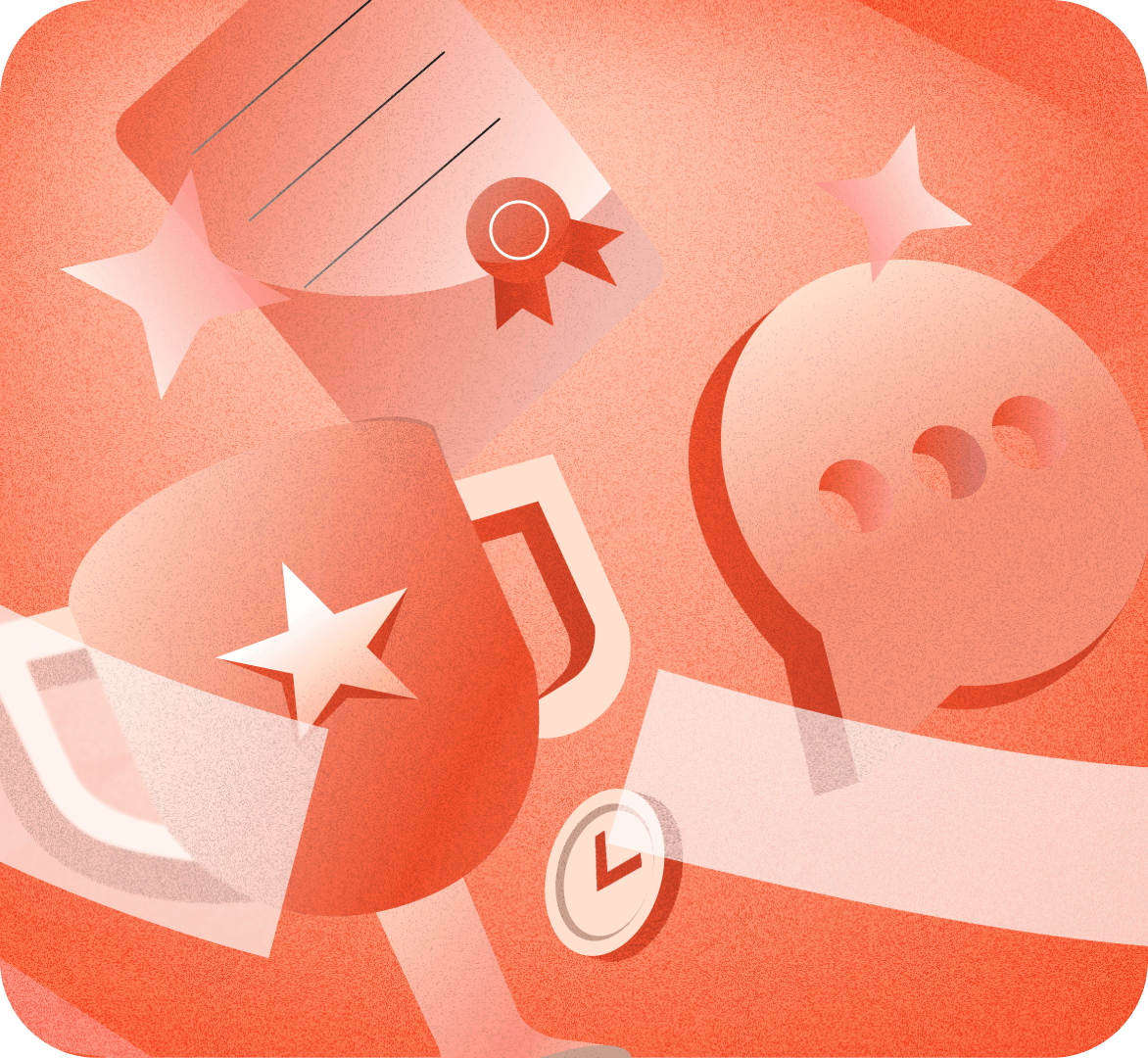
Создание растровой и векторной графики. Основные инструменты
Несмотря на свою схожесть при взгляде издалека, отличия между растровыми и векторными изображениями легко заметны невооружённому глазу при достаточном увеличении. Растровая графика основана на множестве пикселей, в то время как векторная использует опорные точки и кривые. Для тех, кто работает с визуальным контентом, крайне важно понимать особенности обоих форматов. Статья посвящена темам отличия двух типов картинок, популярным форматам файлов, а также даёт представление об особенностях популярных редакторов для создания уникальных графических произведений профессионального уровня.
Растровая графика
Растровое изображение, как мозаика, складывается из множества маленьких ячейковых кусочков — пикселей, где каждый пиксель содержит информацию о цвете. Чем выше разрешение, тем большее количество пикселей помещается на единицу площади.
Определить растровое изображение можно, увеличив его масштаб. Чем больше его растягивать, тем более заметны становятся похожие на маленькие квадраты пиксели.
Растровая графика вполне удобна для создания фотореалистичных картинок, коллажей, цифровых рисунков и фотографий.
| Преимущества | Недостатки |
| Возможность создать изображение любой сложности — с огромным количеством деталей и широкой цветовой гаммой. | Большой занимаемый объём памяти: чем больше «размер» изображения, тем больше в нём пикселей — тем больше места потребуется в хранилище, чтобы его экспортировать. |
| Работать с растровой графикой проще, так как механизмы её создания и редактирования более привычны. | Растровое изображение не разрешено масштабировать без потерь. Желающие изменить размер оригинального изображения неизбежно столкнутся с потерей качества. |
Растровые форматы
Формат — это заранее определённый порядок и способ сохранения цифровых данных. Универсального формата на все случаи не бывает, и каждый формат создаётся для конкретных целей.
JPEG (Joint Photographic Experts Group)
Предназначен для хранения полноцветных фотореалистичных изображений. Формат основан на особенностях человеческого зрения и использует алгоритмы сжатия с потерями и значительно уменьшает объём файла. В этом формате лучше не сохранять контент, который планируется многократно редактировать.
PNG (Portable Network Graphics)
Формат, который специально создан для размещения графики на веб-страницах. Существуют два варианта: PNG8 и PNG24. Число в названии означает максимальную глубину цвета.
TIFF (JTag Image File)
В TIFF не используется ни один из видов сжатия. В отличие от предыдущих, в этом формате можно получить максимально возможную степень качества и соответствия сохранённого в файле изображения. Используется в профессиональном дизайне для хранения картинок высокого качества.
PSD (Adobe Photoshop Document)
Внутренний формат Adobe Photoshop. Предназначен для сохранения текущего документа со всеми элементами (контуры, каналы, слои, шрифты и т. д.). Формат PSD поддерживает большинство цветовых моделей и все типы изображений, различающихся по глубине цвета, но ряд ограничений делает его менее универсальным, чем TIFF.
RAW
Переводится как «незавершённый». Используется в профессиональной фотографии и позволяет выжать максимум из фотоснимка. Pro формат RAW передаёт все имеющиеся данные, полученные без обработки напрямую с матрицы фотокамеры на компьютер.
Векторная графика
В отличие от растровых, векторные изображения состоят не из пикселей, а множества опорных точек и соединяющих их кривых (vectors), Поэтому он не требует наличия информации о каждом пикселе. Сколько бы пользователь ни увеличивал масштаб векторного изображения, он никогда не увидит пикселей.
Основанную на направляющих векторную графику рекомендуем использовать при создании иллюстраций, иконок, логотипов, диаграмм и технических чертежей. Обратим внимание, что у формата присутствуют сложности при воспроизведении фотореалистичных и других подобных изображений.
| Преимущества | Недостатки |
| Малый объём занимаемой памяти диска — изображения с векторами имеют меньший размер, так как содержат в себе малое количество информации о нескольких линиях, вместо каждого пикселя. | Не каждая графическая сцена может быть представлена в векторном виде: для сложного произвольного изображения с широкой цветовой гаммой может потребоваться огромное количество точек, кривых и прямых, что сведёт «на нет» все преимущества векторной графики. |
| Векторные изображения отлично масштабируются — можно бесконечно изменять размер без потери качества. |
Векторные форматы
SVG (Scalable Vector Graphics)
Значения размера файлов SVG намного меньше растровых, а сами изображения не теряют в качестве при масштабировании. В отличие от предыдущих перечисленных растровых форматов пользователи могут взаимодействовать с форматом SVG — при помощи CSS можно изменять параметры графики: цвет, прозрачность или границы, а при помощи JavaScript — анимировать.
AI
Созданный специально для программы Adobe Illustrator формат обладает ограниченной совместимостью с другими редакторами. Характеризуется стабильностью и высоким качеством изображения даже при значительном масштабировании. AI — формат закрытого типа и привязан к версии графического редактора (graphic editor) Adobe Illustrator. То есть документ, созданный в 10 версии, не откроется в пятой версии в будущем.
EPS (Encapsulated PostScript)
Применяется при подготовке полиграфических документов, поскольку удобен для печати больших объёмов графической информации. Формат, разработанный Adobe, совместим со многими редакторами графики, в том числе online. Начав работать в одной программе, файл можно посмотреть и отредактировать позднее в другой.
CDR (CorelDraw)
Создан исключительно для редактора Corel Draw. Отсутствует совместимость практически со всеми иными приложениями, а также между макетами, созданными в разных версиях программы. Начать работать с форматом в одном редакторе, скачать файл и продолжить работу после в другой программе тоже будет затруднительно.
Графические редакторы
Расскажем чуть больше о классических программах по работе с графикой, которые нужно выделить среди прочих.
Adobe Photoshop
Самый популярный профессиональный графический редактор, предназначенный для создания и редактирования цифровых изображений, обработки фотографий.
Для чего нужен
- Улучшение качества отсканированных, отпечатанных снимков, устранение дефектов цветопередачи во время съёмки.
- Ретушь фотографий. Фотомонтаж. Коллажи.
- Создание многослойного изображения с возможностью редактирования каждого в отдельности.
- Создание макетов для полиграфии, дизайна сайтов, приложений и много другого.
- Подготовка файлов перед печатью, работа с PDF.
- Пользователи могут работать с 2D и 3D моделями с добавлением текстур.
Достоинства
- Синхронизация с помощью учётной записи Creative Cloud привязанной к email.
- Поддерживает основные форматы медиафайлов и инструменты редактирования.
- В свете популярности программы онлайн доступны уроки по всем возможностям приложения.
- Полная поддержка графических планшетов.
- Может сохранять слои. Файлы PSD могут обрабатывать простые векторные слои, что делает их более подходящими для импорта и экспорта данных из Adobe Illustrator.
- Работа с градиентами с помощью размытия полей и других инструментов.
- Сетки и направляющие для размещения выделенных областей, слоёв и других объектов.
- Возможность сохранять значительную информацию о процессе работы по шагам.
Недостатки
- Файлы PSD могут быть довольно громоздкими, т. к. сохраняют всю информацию об изображении и обо всех действиях в ходе работы с ним.
- Программа достаточно сложная и требует подготовки и обучения.
Adobe Lightroom
Сервис, который является хорошим решением для быстрой обработки фотографий, активной систематизации, хранения и каталогизации снимков и обмена ими на любых устройствах.
Для чего нужен
- Быстрая обработка RAW-фотографий для загруженных рабочих моментов.
- Каталогизация. Создание сортировок по признакам изображений.
- Обработка одновременно большого количества фотографий.
- Создание фотокниг.
- Публикация фотографий в интернете непосредственно из продукта.
Достоинства
- «Недеструктивное редактирование», при котором исходное файл изображени остаётся неизменным, а всё редактирование осуществляются над автоматически сгенерированными из мастер-файла рабочими файлами — «версиями».
- Умный рубрикатор. Автоматически распознаёт людей и другие объекты на фотографиях, а затем проставляет уникальные теги для быстрого поиска в будущем.
- Легко поделиться фотографиями в социальных сетях и на сайтах.
- Интуитивно понятное и профессиональное редактирование фотографий на любых устройствах ввода.
Недостатки
- Функционал только для работы с фотографиями.
- Пока слои и другие сложные функции недоступны — для этого программу пользователю потребуется заменить на Photoshop или онлайн-редактор.
- Программа требует подготовки и обучения.
Adobe Illustrator
Приложение для дизайна векторной графики, позволяющее создавать логотипы, значки, эскизы, типографику и сложные иллюстрации для печатных изданий, веб-публикаций, интерактивных ресурсов, видео и мобильных устройств.
Для чего нужен
Работа с любой векторной графикой: создание логотипов, шрифтов, принтов, иллюстраций, иконок, готовых элементов интерфейса, карт, схем, чертежей, инфографики и многого другого.
Достоинства
- Возможность выбора всей монтажной области или отдельных ресурсов в одной или сочетание монтажных областей и их экспорт в различных размерах, разрешениях и форматах.
- Преобразование растровых картинок в векторные формы, включая эллипсы, прямоугольники и другие.
- Полноценная работа со сложными векторными объектами — пользователь может удалить ненужные и избыточные точки.
- Поддерживаются функции сглаживания при ручном рисовании.
- Синхронизация векторных смарт-объектов с Adobe Photoshop — пользователь может войти в свой аккаунт с другого устройства и получить к ним доступ.
- Синхронизация и управление работами, созданными с помощью десктопных приложений и мобильных устройств.
Недостатки
- Прилинковка растровых изображений при создании дизайн-макетов.
- Невозможность выбрать одним нажатием объект в группе.
- Программа достаточно сложная и требует подготовки и обучения там, где её решили освоить с нуля.
Figma
Figma — графический онлайн-сервис для дизайнеров интерфейсов и веб-разработчиков с широкой функциональностью. Figma подходит как для создания простых прототипов, дизайн-систем, макетов баннеров, так и сложных проектов (мобильные приложения, порталы).
Для чего нужна
- Создание дизайна любых интерфейсов.
- Командная работа над проектами.
- Создания кликабельного прототипа.
- Презентаций дизайн-проектов.
- Создание дизайн-систем.
Достоинства
- Совместный режим для работы пользователей друг с другом.
- Облачный сервер хранения файлов.
- Компоненты (элементы пользовательского интерфейса, которым можно задавать общие стили).
- Возможность оставлять комментарии у макетов (в том числе ссылки).
- Режим презентации с возможностью загрузки анимации.
Недостатки
- Для работы обязательно нужен интернет.
- В составе программы не идет широкий функционал для работы с растром.
- Нет просмотра шрифта при выборе. Только с помощью плагина.
- Полностью бесплатная версия ограничивается тремя проектами.
Sketch
Sketch — векторный графический редактор для macOS. Используется для проектирования интерфейсов мобильных приложений и веб-сайтов. Поддерживает возможность создания интерактивных прототипов.
Для чего нужен
- Создание прототипов и дизайна интерфейсов.
- Работы с векторной графикой.
Достоинства
- Приложение может работать без интернета на внешних (не сетевых) устройствах.
- Простой интерфейс, где сразу понятно, какую именно кнопку нужно нажать.
- Интеграция с InVision и Zeplin.
- Расширение функционала с помощью плагинов.
- Создание спецификаций для разработчиков.
Недостатки
- Работает только на macOS.
- Проблемы при работе с большими файлами.
- Макет, сделанный в новой версии, не откроется в старой.
GIMP
Gimp (GNU Image Manipulation Program) — один из наиболее интересных бесплатных редакторов с открытым исходным кодом, предоставляющий широкий набор инструментов.
Для чего нужна
- Создание и дизайн стандартных страниц для веба.
- Изменение цветовой гаммы и наложение эффектов.
- Создание иллюстраций и логотипов с помощью инструментов фигур и окружностей.
Достоинства
- Инструмент бесплатен и просто доступен для всех пользователей.
- Расширенные возможности выходят за рамки простых монтажей и иллюстраций.
- Наличие разнообразных инструментов и фильтров (с предварительным просмотром) для обработки картинок.
- Активное сообщество пользователей найдет решение любой проблемы.
Недостатки
- Не такая широкая совместимость с файлами Adobe Photoshop.
- Недостаточно интуитивный пользовательский опыт по сравнению с некоторыми платными аналогами.
- Ограниченные возможности в работе с текстом и макетами по сравнению с другими профессиональными редакторами.
Vectr
Vectr — это бесплатный векторный графический редактор, доступный в версии онлайн и в виде десктопного приложения, который предназначен для создания и редактирования векторных изображений.
Для чего нужна
- Дизайн логотипов и иконок.
- Создание визиток и эскизов.
- Графический дизайн для веб-сайтов.
- Иллюстрации и арт-работы.
Достоинства
- Бесплатность и доступность через онлайн или приложение.
- Простой в использовании интерфейс, в котором есть все необходимые возможности.
- Функционал для создания сложных векторных изображений.
- Возможность совместной работы над проектами в реальном времени.
- Поддержка экспорта в различные форматы файлов.
- База знаний с ответами на частые вопросы.
Недостатки
- Ограниченный набор продвинутых функций по сравнению с другими векторными редакторами.
- Отсутствие возможности работы офлайн, пользователи зависят от подключения к интернету.
- Часто нестабильная работа на низкоскоростном интернет-соединении.
- Ограниченные возможности по работе с текстом и эффектами по сравнению с профессиональными редакторами.
- Небольшой выбор инструментов и шаблонов по сравнению с платными аналогами.
Adobe Photoshop. Разбор редактора
Adobe Photoshop — мощный графический редактор, широко используемый профессионалами и любителями по всему миру. В этом разделе проведём разбор основных функций Photoshop, который поможет ознакомиться с возможностями для решения задач в сфере творчества и дизайна.
Интерфейс
Обратим внимание на удобный и интуитивно понятный интерфейс, который позволяет всем желающим эффективно работать с Adobe Photoshop. От панелей инструментов и настроек до горячих клавиш и рабочих пространств — все эти составляющие требуются для достижения высоких результатов в графическом дизайне и фотообработке в приложении.
Рабочая среда Photoshop
В верхней части приложения находится переключатель рабочих пространств/сред. Эта настройка позволяет сделать интерфейс удобным для работы с разными видами графики.
Панель инструментов
При запуске Photoshop главная панель «Инструменты» появляется в левой части экрана. Меню содержит множество полезных возможностей, с которыми пользователь сможет редактировать изображения (кистью, заливкой и так далее).
- Можно развернуть некоторые инструменты, чтобы отобразить скрытые инструменты. Маленький треугольник в правом нижнем углу значка инструмента обозначает наличие скрытых инструментов.
- Можно просмотреть информацию о любом инструменте, наведя на него курсор. Название инструмента отображается в подсказке под курсором.
Работа со слоями
Справа расположена панель для работы со слоями изображения. Для понятной аналогии слои можно представить как прозрачные стеклянные пластинки, на которых можно создавать графику. Через прозрачные области вышележащих слоёв можно видеть содержимое, нарисованное на нижних слоях. В правой панели с каждым слоем можно работать отдельно и менять их с помощью стрелок.
Работа с цветом
Инструменты Photoshop позволяют улучшать, восстанавливать и исправлять цвет и тональность (выравнивание освещённости и тени) изображения. Всё это позволяет добиться впечатляющего итогового результата.
Смарт-объекты
Смарт-объекты — слои, содержащие данные из растровых или векторных изображений, таких как файлы Photoshop или Illustrator. Смарт-объекты сохраняют первоначальное содержимое картинки со всеми исходными характеристиками, позволяя производить обратимое редактирование слоя.
Обтравка изображений
Обтравка — это отделение предмета от фона, при необходимости с последующей заменой фона на прозрачный, однородный белый либо цветной.
Фигуры и контуры (векторные объекты)
В Photoshop есть возможность рисования векторных объектов. Они нужны для того, чтобы создавать объекты для редактирования. Часто используются для создания обтравочных масок.
Обтравочная маска (Clipping Mask) — инструмент отсечения. Она позволяет установить видимость целого слоя или отдельных его участков, видимость определяется прозрачностью пикселей слоя, находящегося под ним.
Работа с текстом
Photoshop содержит достаточно большие возможности для работы с текстовыми слоями.
- Вертикальный поворот текста.
- Выбор шрифтов, есть возможность добавить библиотеки шрифтов.
- Глифы и символы.
Сохранение и экспорт
Adobe Illustrator. Разбор редактора
Adobe Illustrator — ведущий векторный графический редактор, признанный мировыми профессионалами в дизайне и иллюстрациях. Интерфейс играет важную роль в любом графическом редакторе, и Adobe Illustrator не исключение. Рассмотрим структуру и основные элементы интерфейса программы.
Монтажная область
При создании нового документа создаётся монтажная область. В отличие от Photoshop рабочей областью тут является всё пространство документа по двум измерениям: ширине и длине. Монтажная область служит для экспорта файлов. То есть при экспорте документа его потребуется преобразовать в любой просмотровый или печатный формат. Видна будет только эта часть рабочего пространства.
Рабочая среда и панель инструментов
Цвет
Последняя версия программы достаточно прокачана в плане работы с палитрами. Теперь необязательно пользоваться сервисами палитр — всё, что нужно, появится в панели инструментов.
